Die Defragmentierung trägt wesentlich zur Verbesserung der PC-Leistung bei. Einfacher ausgedrückt werden bei der Defragmentierung die Dateien auf einer Festplatte neu angeordnet, sodass schneller auf sie zugegriffen werden kann. Der folgende Artikel enthält schrittweise Anweisungen zum Defragmentieren Ihrer Computer-Festplatte.
Bevor Sie loslegen, erwägen Sie es ein automatisches Tool wie Avast Cleanup zu nutzen, das nicht nur Ihre Festplatte defragmentiert, sondern auch leistungsmindernde Apps deaktiviert und unerwünschte Dateien löscht. Und sollten Sie Mac-Nutzer sein, lesen Sie unsere Anleitung zur Defragmentierung eines Macs.
So defragmentieren Sie Windows 10 und Windows 8 PCs
Das Defragmentieren der Festplatte unter Windows 10 und Windows 8 ist einfach und hilft, die Dateien auf der Festplatte in Ordnung zu bringen. So defragmentieren Sie Ihren Computer:
-
Klicken Sie in der linken unteren Ecke des Bildschirms auf Start und geben das Wort defrag ein.
-
Wählen Sie in der Auswahlliste Laufwerke defragmentieren und optimieren aus.
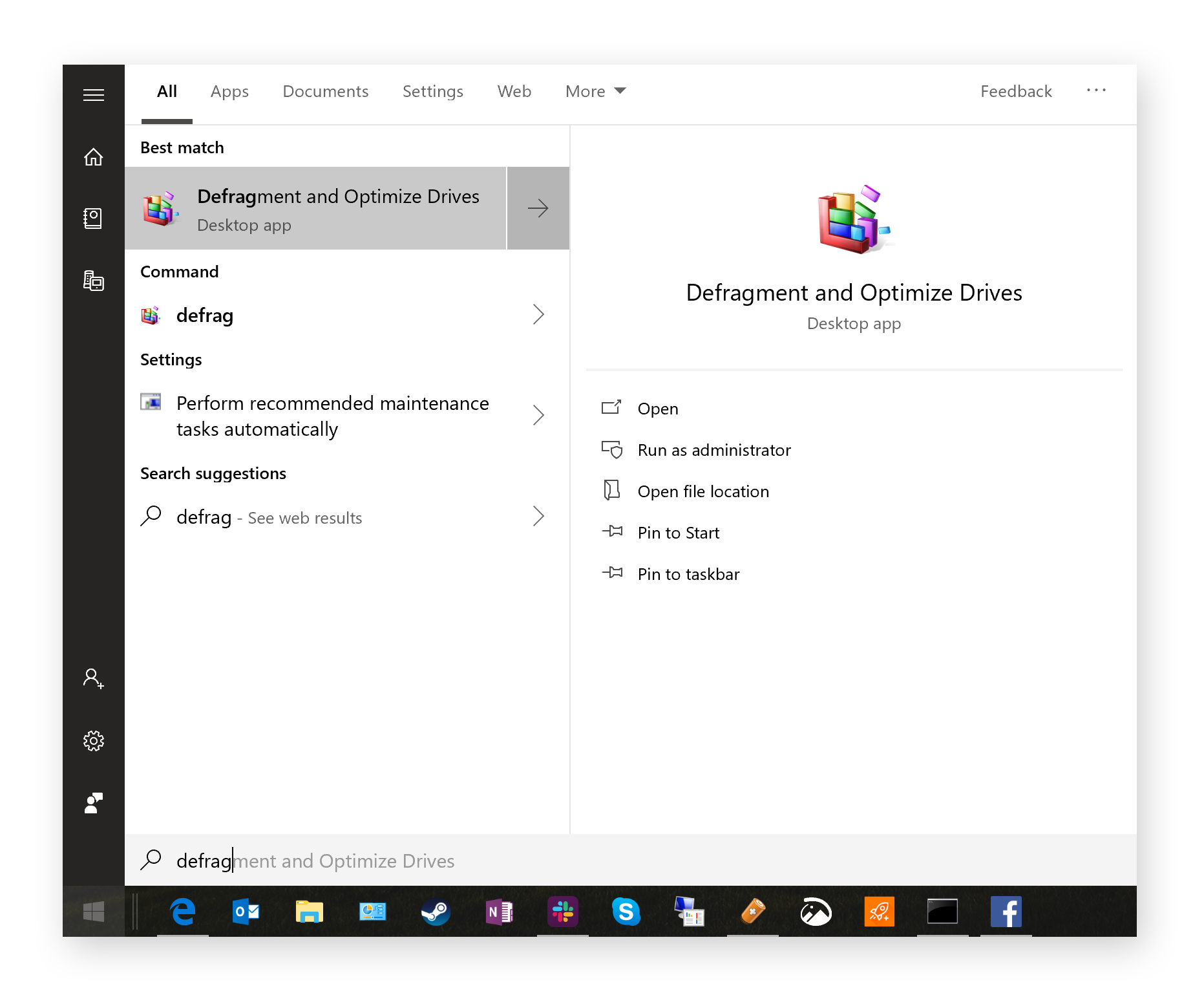
-
Klicken Sie auf Optimieren. Dadurch wird der Defragmentierungsgrad des Laufwerks analysiert und anschließend die Defragmentierung gestartet. Dies kann einige Stunden dauern. Während des Vorgangs sollten Sie die Arbeit am PC beschränken, beispielsweise auf einfaches Surfen.
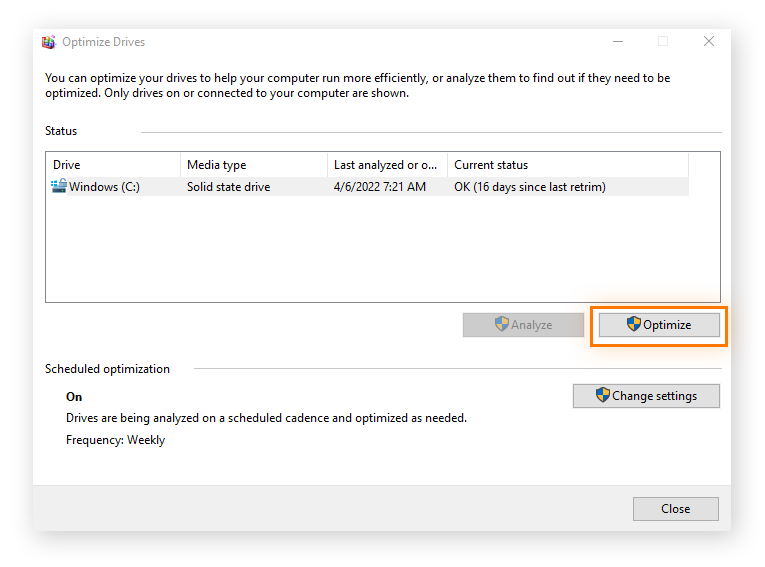
-
Wenn die Defragmentierung abgeschlossen ist, sehen Sie in der Spalte „Aktueller Status“ OK, wie im Beispiel zu sehen ist.
So defragmentieren Sie Windows 7-PCs
So defragmentieren Sie Ihr Computerlaufwerk wenn Sie Windows 7 einsetzen:
-
Klicken Sie in der linken unteren Ecke des Bildschirms auf Start und geben Sie defrag ein.
-
Wählen Sie in den Suchergebnissen die Option Defragmentierung aus.
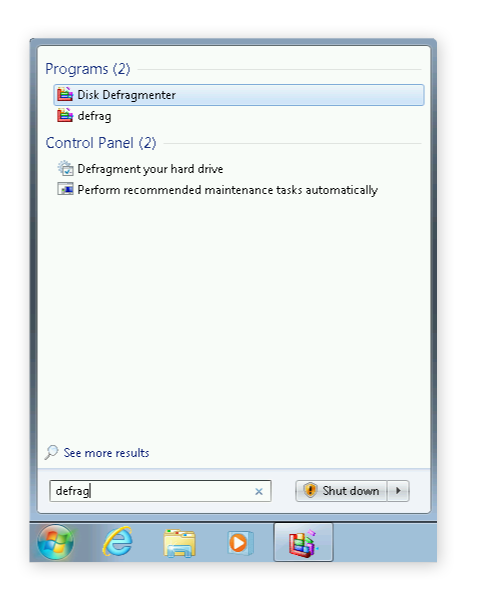
-
Klicken Sie auf Datenträger defragmentieren, um die Defragmentierung zu starten.
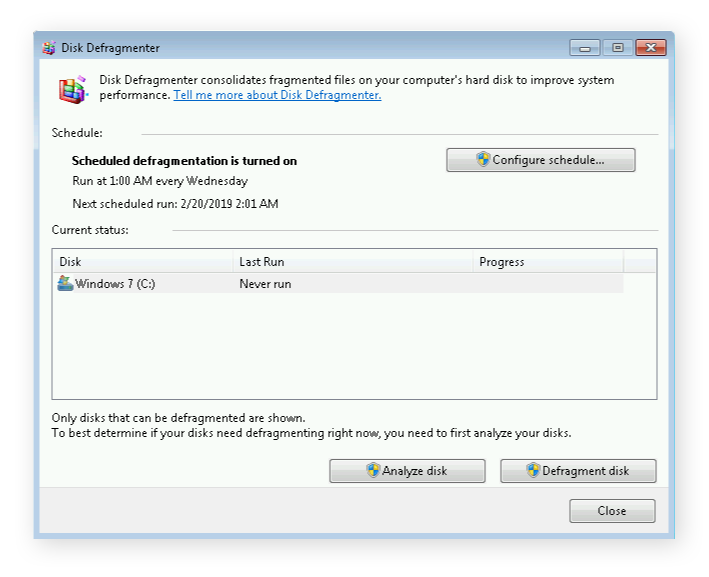
Wenn sich viele Dateien auf Ihrem System befinden oder Ihr Computer seit einiger Zeit nicht mehr defragmentiert wurde, kann der Vorgang mehrere Stunden dauern. Lassen Sie den Vorgang laufen und unterbrechen Sie ihn nicht – lassen Sie Ihren PC in Ruhe.
Verwendung einer Drittanbieter-App zur Defragmentierung
Die Verwendung von Dienstprogrammen und PC-Optimierungstools von Drittanbietern macht die Defragmentierung – und die PC-Bereinigung insgesamt – viel einfacher, da die Routinewartung automatisch erfolgt. Diese Tools diagnostizieren Probleme und schlagen Lösungen vor, sodass Sie sich nicht selbst um die Defragmentierung und andere zeitaufwändige Bereinigungsprozesse kümmern müssen.
Avast Cleanup ist vollgepackt mit Funktionen, die Ihren Computer beschleunigen und lästige Probleme beheben. Mit dem speziellen Defragmentierungsprogramm von Avast Cleanup können Sie Ihre Festplatte mit einem Mausklick warten oder den Defragmentierungsprozess sogar so einstellen, dass er regelmäßig und automatisch ausgeführt wird, so dass Sie nie wieder an die Defragmentierung denken müssen.
Was bedeutet Defragmentierung?
Die Defragmentierung organisiert den Speicherplatz auf Ihrem Computer, indem sie Dateien und andere auf der Festplatte gespeicherte Daten zusammenfasst. Wenn der Speicherplatz auf Ihrer Festplatte nicht ausreicht, um eine ganze Datei an einem Ort zu speichern, wird die Datei in kleinere Teile, so genannte Fragmente, aufgeteilt. Durch die Defragmentierung werden diese Teile wieder zusammengesetzt.
Was bewirkt das Defragmentieren des Computers?
Die Defragmentierung kehrt den Prozess um, den Ihr Computer verwendet, um Daten zu zerlegen, wenn er Dateien auf Ihrer Festplatte speichert. Beim Defragmentieren wird die Festplatte neu formatiert, wobei die Dateien, die beim Schreiben (Speichern) auf die Festplatte fragmentiert wurden, wiederhergestellt werden.
Um zu verstehen, wie sich die Defragmentierung auf die Leistung Ihres PCs auswirkt, betrachten wir einmal den Aufbau einer herkömmlichen Festplatte. Eine Festplatte besteht aus mechanischen Komponenten, wobei mehrere Scheiben übereinander gestapelt durch eine Spindel in Rotation versetzt werden. Diese Scheiben – auch Platten genannt – enthalten Daten. Um Daten abzurufen, greift Ihr Computer über die Lese-/Schreibköpfe auf diese Platten zu (ähnlich wie beim Plattenspieler Ihrer Großeltern).
Mit der Zeit kann die Menge der fragmentierten Daten, die über die mechanischen Komponenten einer Festplatte verteilt sind, erschreckend hoch werden. Die Defragmentierung setzt diese getrennten Datenteile wieder zusammen. Das Ergebnis ist, dass die Dateien fortlaufend gespeichert werden, so dass Ihr Computer die Festplatte schneller lesen und die benötigten Dateien abrufen kann, was die Gesamtleistung Ihres PCs erhöht.
Herauszufinden, wie man einen Computer defragmentiert, scheint heutzutage eine unnötige Aufgabe zu sein. Wenn Sie an die Aufforderung: „Defragmentiere deine Festplatte!“ denken, fühlen Sie sich bestimmt in die Zeiten zurückversetzt, als noch Windows 98 auf Ihrem alten Pentium II-Rechner lief. Damals war dies eine regelmäßige Aufforderung, wenn Ihr System schleichend langsam wurde. Aber auch wenn man nicht mehr darüber spricht, ist die Defragmentierung für eine optimale Leistung immer noch notwendig und kann Sie davor bewahren, aus lauter Frustration eine alte Festplatte komplett löschen zu müssen.
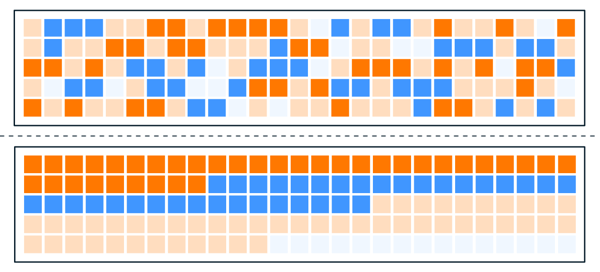 Bei der Defragmentierung werden die verstreuten Daten auf Ihrer Festplatte (oben) geordnet (unten), um sie effizienter abrufen zu können.
Bei der Defragmentierung werden die verstreuten Daten auf Ihrer Festplatte (oben) geordnet (unten), um sie effizienter abrufen zu können.
Der Unterschied zwischen SSDs und HDDs
Der Festplattenzugriff ist ein in hohem Maße mechanischer Prozess, auch wenn viele andere Computerkomponenten rein digital sind. Und Festplattenzugriff ist der langsamste Rechenprozess. In der Regel dauert es 5-15 Millisekunden, bis Ihr Computer auf die Bits und Bytes eines herkömmlichen Festplattenlaufwerks (HDD) zugreift, während der Zugriff auf Daten auf einer modernen Solid State Disk (SSD) oder im Arbeitsspeicher (RAM) in einem Bruchteil einer Millisekunde erfolgt.
Abgesehen von der Zeit die ein Zugriff auf Dateien braucht ist auch der allgemeine Datendurchsatz bei Festplatten gering. Typische Festplattengeschwindigkeiten sind 100 MB/s für größere Dateien und 0,5 bis 1 MB für kleine Dateifragmente (diese sind im Alltag häufiger). In unserem ausführlichen Leitfaden erfahren Sie mehr über die Unterschiede zwischen SSDs und HDDs.
Allgemein gilt, dass traditionelle HDD-Laufwerke äußerst langsam sind. Derart langsam, dass der Rest des Systems ewig warten muss, bis die Daten von der Festplatte gelesen wurden. Dies fällt besonders beim Starten von Windows, Ausführen von Programmen und beim Öffnen umfangreicher Dateien auf. Aus diesem Grund können PCs mit einer Festplatte (die immer noch weit verbreitet sind) sehr langsam wirken.
Grundsätzliches zur Fragmentierung
Theoretisch könnte jede Datei auf einer Platte fortlaufend gespeichert werden. Wenn Ihr Computer ganz neu ist, werden Dateien vielleicht noch auf diese Weise gespeichert. Da Sie jedoch regelmäßig Dateien verschieben, löschen und kopieren sowie – Programme deinstallieren –, werden die Dateien immer größer. Mit all den zusätzlichen Daten passt Ihre gesamte Datei dann nicht mehr auf den ursprünglich zugewiesenen Speicherplatz. Das Ergebnis sind leere Speicherplätze auf der Festplatte, weil Ihre Dateien fragmentiert werden müssen, um sie alle zu speichern.
Stellen Sie sich vor, Sie räumen Ihren Computer auf, indem Sie fünf GB an Daten von Ihrer Festplatte löschen und eine Lücke von fünf GB in der Mitte des ansonsten von Windows, Ihren Anwendungen und Datendateien belegten Platzes hinterlassen. Am nächsten Tag laden Sie ein angesagtes Spiel herunter, das vielleicht rund 20 GB auf der Festplatte beansprucht. Ihre Festplatte speichert die ersten fünf GB des Spiels in der gerade freigewordenen Lücke und teilt die restlichen 15 GB in Fragmente auf und speichert sie in anderen freien Bereichen oder fügt sie am Ende des belegten Speicherplatzes ein.
Jetzt ist Ihr neues Spiel in zwei oder mehr Teile aufgeteilt bzw. fragmentiert. Der Lese-/Schreibkopf Ihrer mechanischen Festplatte muss nun die Dateien für das Spiel zusammensetzen, wenn Sie es starten. Das Zusammenfügen dieser Dateien nimmt mehr Zeit in Anspruch, als dies der Fall wäre, wenn die Daten in einem zusammenhängenden Informationsblock gespeichert wären.
Dies ist ein stark vereinfachtes Beispiel. Auf einer frisch formatierten Festplatte und einem sauber installierten Windows-PC ist der Fragmentierungsgrad nahezu Null. Aber in Wirklichkeit hat Ihr Computer eine Menge freien Speicherplatz. Das Betriebssystem teilt Daten und Programme in so viele Teile auf, dass einem schwindlig wird. Deshalb sollten Sie Ihre Festplatte regelmäßig testen, um sicherzustellen, dass sie noch in Ordnung ist.
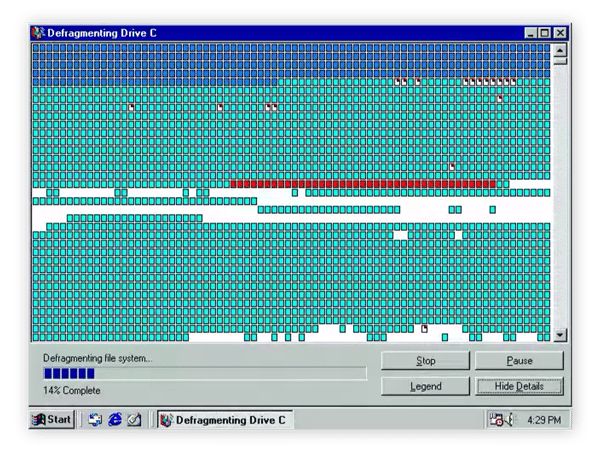 Unter DOS oder Windows 95 wurden die Lücken auf der Festplatte angezeigt und wie sie zusammengesetzt wurden. Diese alten DOS- und frühen Windows-Dienstprogramme gibt es nicht mehr, aber das Konzept und der Prozess sind geblieben.
Unter DOS oder Windows 95 wurden die Lücken auf der Festplatte angezeigt und wie sie zusammengesetzt wurden. Diese alten DOS- und frühen Windows-Dienstprogramme gibt es nicht mehr, aber das Konzept und der Prozess sind geblieben.
Wie oft und wann sollte man seinen Computer defragmentieren?
Auf den meisten Versionen von Windows (wie Windows 7 und Windows 10) wird die Festplatte regelmäßig automatisch defragmentiert. Wenn Sie jedoch ständig an Ihrem Computer arbeiten, kommt Windows nie dazu, diese Hintergrundaufgabe zu erledigen. Deshalb ist es hilfreich zu wissen, wie man einen Computer defragmentiert – Sie können den Defragmentierungsprozess selbst durchführen (siehe Schritte oben) und den Fragmentierungsstatus prüfen.
Auf einem meiner Computer wurde die automatische Defragmentierung 12 Tage lang nicht durchgeführt und der Fragmentierungsgrad lag bei 25 %. Das wirkte sich negativ auf die Leistung aus, und die Defragmentierung führte zu einer sofortigen und spürbaren Verbesserung.
Weitere Optionen Ihren Computer zu beschleunigen und die Leistung zu verbessern, beinhalten die Verwendung eines Registrierungs-Bereinigungstool oder Hintergrundprozesse zu beenden, um die PC-Lautstärke zu reduzieren.
Ist Defragmentieren sicher? Kann ich eine SSD defragmentieren?
Das Defragmentieren einer herkömmlichen Festplatte ist sicher und einfach, und es hält Ihre Festplatte gesund. Die regelmäßige Defragmentierung und andere Wartungsaufgaben tragen dazu bei, dass Ihr Computer reibungslos funktioniert, und das Risiko von Schäden an Ihrer Hardware oder Ihren Dateien ist äußerst gering, selbst wenn der Prozess mitten im Ablauf unterbrochen wird.
Aber es ist nicht nötig, eine SSD zu defragmentieren. Und keine Sorge, wenn Sie sich nicht sicher sind, ob Sie eine SSD oder eine HDD haben. Wenn Sie die Defragmentierung starten, teilt Windows Ihnen mit, ob es sich um eine Festplatte oder eine SSD handelt. Wenn Sie eine SSD haben, führt die Schaltfläche Optimieren auf dem Defragmentierungsbildschirm eine sogenannte TRIM-Operation anstelle einer Standard-Defragmentierung durch.
TRIM teilt der SSD mit, welche Datenblöcke nicht mehr benötigt werden und wiederverwendet werden können (z. B., nachdem Sie eine Datei gelöscht haben). Wenn eine Anwendung das nächste Mal Daten in den Speicher schreibt, muss ein Datenblock nicht erst gelöscht werden, um Platz zu schaffen. Das ist eine Möglichkeit, wie SSDs die Leistung verbessern und die Abnutzung verringern.
Die Computerleistung nach dem Defragmentieren aufrecht erhalten
Die Defragmentierung ist ein guter Anfang, aber sie ist nur ein Teil einer guten Windows-Hygiene. Um Ihren Computer vollständig zu bereinigen und zu optimieren, sollten Sie sich ein Software-Tool besorgen, das diese Arbeit für Sie übernimmt. Avast Cleanup ist ein ressourcenschonendes und sehr effektives Tool, das Ihren Computer automatisch bereinigt. Beseitigen Sie Gigabytes an unnötigen Dateien, entfernen Sie Bloatware und profitieren Sie von der automatischen Wartung, die für eine optimale Leistung Ihres PCs sorgt.